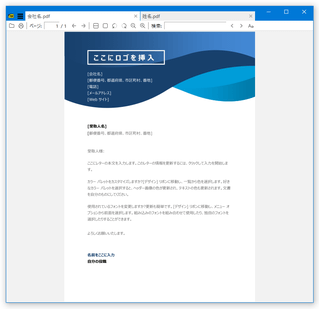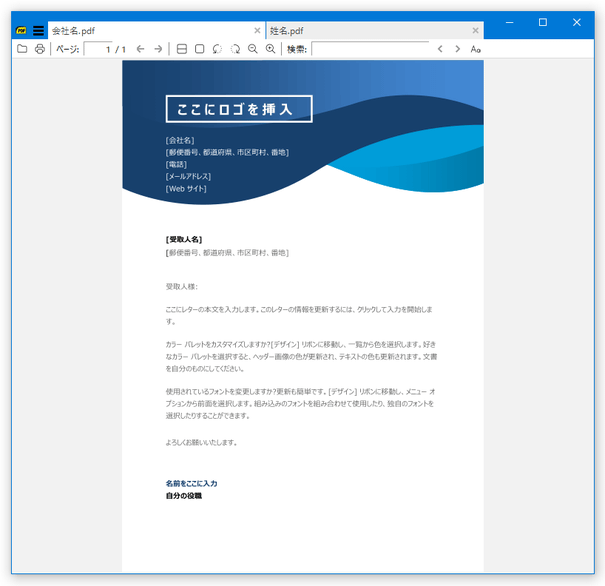シンプルなPDF ビューア!「Sumatra PDF」。
Sumatra PDF
タブ切り換え型のシンプルな PDF ビューア。
多機能であることよりも、“ 単純&軽快 ” であることにこだわったPDF ビューアです。
ページの表示方法指定機能、指定したページへのジャンプ、ページの拡大 / 縮小 / 回転(右 / 左へ)、印刷、テキスト検索、文字列コピー、表示しているページのブックマーク登録、ホットキー... 等の機能が付いています。
タブを使わない SDI 型のソフトとしても使えるようになっています。
Sumatra PDFは、タブ切り換え型のシンプルなPDF ビューアです。
“ メモ帳のようなPDF ビューア ” と言っても言い過ぎでないくらいに簡素なインターフェースのソフトで、とにかくシンプルで軽いところが最大の特徴。
主な機能には、ページの移動(前 / 次 / 最初 / 最後 のページへ)、指定したページへのジャンプ、ページの拡大 / 縮小、ページの表示方法指定(単一 / 見開き / ブックビュー / 連続)、ページの回転(左 / 右へ)、テキスト検索、選択文字列のコピー、全画面表示、お気に入り※1、印刷... といったものがあります。
1
“ 現在表示しているPDF のページ ” へのショートカットを登録する機能。
登録したページは、メニューバーから簡単に開けるようになる。
各機能はホットキーからでも実行することができ、その詳細は
こちら
のページにも書いてありますが、一応主だったものを以下に紹介しておきます。
| スペースキー | ページスクロール |
| J ・ ↓ | 1 行スクロール |
| K ・ ↑ | 1 行スクロール(戻る) |
| N | 次のページへ |
| P | 前のページへ |
| G | ページ番号を指定 |
| + | ズーム |
| - | 縮小 |
| Home | 最初のページにジャンプ |
| End | 最後のページにジャンプ |
| Ctrl + F | 検索 |
| Ctrl + L ・ F11 | 全画面表示 |
文字列をコピーする時は、下記のような操作を行います。
- Ctrl キーを押しながら、目的の部分をマウスドラッグで囲む
- “ Ctrl + C ” を押せば OK です。
(もしくは、右クリックメニューの「選択範囲をコピー」を選択しても同じ)
インターフェースを SDI に切り替えたい時は、タイトルバー上の  ボタンをクリック → 「設定」から「オプション」を開き、「タブを使う」のチェックを外します。
ボタンをクリック → 「設定」から「オプション」を開き、「タブを使う」のチェックを外します。
(その後、「Sumatra PDF」を再起動させる)
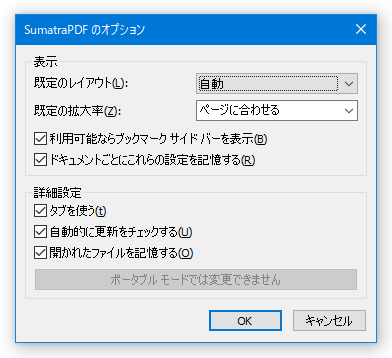
| Sumatra PDF TOPへ |